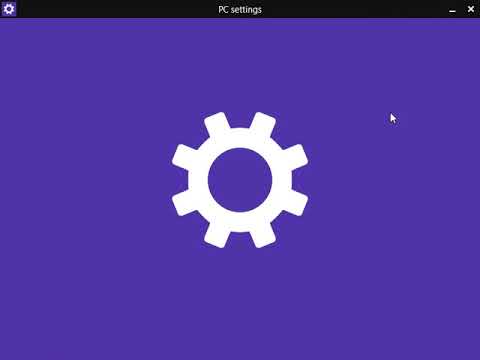
Uma VPN (Virtual Private Network) é uma ferramenta importante para garantir a segurança e privacidade dos dados na internet. Com uma VPN, é possível criar um túnel criptografado entre o seu computador e a rede remota, permitindo que você navegue na internet de forma anônima e segura. Neste tutorial, vamos apresentar um guia passo a passo para configurar uma VPN no Windows 8, para que você possa proteger seus dados e navegar com segurança.
Conexão VPN Windows 8: Descubra como se conectar de forma segura e fácil
Você sabia que é possível configurar uma VPN no Windows 8 para se conectar de forma segura à internet? Com a VPN, você pode acessar informações confidenciais e proteger seus dados pessoais de hackers e cibercriminosos.
Para configurar a VPN no seu computador com Windows 8, siga os seguintes passos:
- Abra as configurações de rede: vá para o Painel de Controle e clique em “Rede e Internet”. Em seguida, selecione “Central de Rede e Compartilhamento”.
- Crie uma nova conexão: clique em “Configurar uma nova conexão ou rede” e selecione “Conectar-se a um local de trabalho” e, em seguida, “Usar minha conexão com a Internet (VPN)”.
- Configure a conexão: insira o endereço do servidor VPN e escolha um nome para a conexão. Em seguida, clique em “Avançar”.
- Conecte-se à VPN: quando quiser se conectar à VPN, vá para as configurações de rede, selecione a conexão VPN que você criou e clique em “Conectar”.
Com esses simples passos, você pode configurar uma conexão VPN no Windows 8 e navegar na internet com segurança e privacidade. Não se esqueça de escolher uma senha forte e de manter seu software de segurança atualizado para garantir a proteção completa.
Guia completo: Como configurar uma rede VPN no PC passo a passo
Se você está procurando uma maneira segura de se conectar à internet e proteger sua privacidade, configurar uma rede VPN é uma ótima opção. Com uma VPN, você pode criar uma conexão criptografada entre seu computador e a internet, adicionando uma camada extra de segurança.
Se você está usando o Windows 8, a configuração de uma VPN é muito fácil. Aqui está um guia passo a passo para ajudá-lo a configurar sua rede VPN:
- Escolha um provedor de VPN confiável: Existem muitos provedores de VPN disponíveis, mas é importante escolher um que seja confiável e que ofereça uma conexão segura.
- Instale o software de VPN: Depois de escolher um provedor, instale o software de VPN em seu PC. Siga as instruções do provedor para instalar o software corretamente.
- Conecte-se à VPN: Depois de instalar o software, abra-o e escolha um servidor VPN para se conectar. Uma vez conectado, sua conexão à internet será criptografada e você estará protegido.
Configurar uma rede VPN no Windows 8 é fácil e rápido, e pode ajudar a proteger sua privacidade e segurança on-line.
Passo a passo: como configurar uma VPN de forma simples e eficaz
Configurar uma VPN no Windows 8 pode parecer complicado, mas seguindo os passos abaixo, você pode fazer isso de forma simples e eficaz:
- Escolha um provedor de VPN: existem muitos provedores de VPN no mercado, então escolha aquele que melhor atenda às suas necessidades.
- Instale o software do provedor de VPN: após escolher um provedor, baixe e instale o software deles em seu computador.
- Inicie o software e faça login: abra o software VPN e faça login com suas credenciais.
- Escolha um servidor: escolha um servidor VPN para se conectar, geralmente com base na sua localização geográfica.
- Conecte-se ao servidor: clique no botão “Conectar” para se conectar ao servidor VPN escolhido.
- Verifique a conexão: verifique se a conexão VPN está funcionando corretamente, visitando um site que verifica seu endereço IP.
Seguindo esses passos, você pode configurar uma VPN de forma simples e eficaz no Windows 8 para proteger sua privacidade e segurança na internet.
Passo a passo: Como configurar uma VPN no Windows para inicialização automática
Se você precisa usar uma VPN regularmente, pode ser útil configurá-la para que ela seja inicializada automaticamente sempre que você iniciar o Windows. Isso pode economizar tempo e garantir que você sempre esteja conectado de forma segura. A seguir, mostramos como configurar uma VPN no Windows para inicialização automática.
Passo 1: Crie uma conexão VPN
Antes de configurar a inicialização automática, você precisa criar uma conexão VPN no Windows. Para fazer isso, vá para o Painel de Controle e selecione “Rede e Compartilhamento”. Em seguida, clique em “Configurar uma nova conexão ou rede” e siga as instruções na tela para configurar a VPN.
Passo 2: Configure a inicialização automática
Agora que você tem uma conexão VPN configurada, pode configurá-la para inicialização automática. Para fazer isso, vá para o menu Iniciar e digite “Tarefas Agendadas”. Clique em “Criar Tarefa” e dê um nome à tarefa. Em seguida, vá para a guia “Disparadores” e clique em “Novo”. Selecione “Ao fazer logon” como o desencadeador e clique em “OK”.
Na guia “Ações”, clique em “Novo” e selecione “Iniciar um programa”. Na caixa de diálogo que aparece, digite o caminho para o executável da conexão VPN. Por exemplo, se você criou uma conexão VPN chamada “Minha VPN”, o caminho pode ser “C:WindowsSystem32rasdial.exe Minha VPN”.
Finalmente, vá para a guia “Condições” e desmarque a opção “Iniciar a tarefa apenas se o computador estiver conectado à energia”. Clique em “OK” para salvar a tarefa e pronto! Agora, sempre que você fizer logon no Windows, a conexão VPN será iniciada automaticamente.
https://www.youtube.com/watch?v=vkDVR2uPslY